excel中vlookup函数用法
发布时间:2016-12-08 13:59
相关话题
Excel中的vlookup函数具体该如何使用呢?下面是小编带来的关于excel中vlookup函数用法,希望阅读过后对你有所启发!
excel中vlookup函数用法:
vlookup函数使用步骤1:为了讲解的需要,特制作如图所示的表格。当然,大家也可以根据自己的实际情况设计合适的内容。

vlookup函数使用步骤2:接下来,我们的任务是通过利用VLOOKUP函数来实现查找同学C的成绩。为此在单元格中输入“=VLOOKUP”,此时就会发现VLOOKUP包括三个参数和一个可选参数。

vlookup函数使用步骤3:其中“lookup_value”是指要查找的值,在此为“C”。
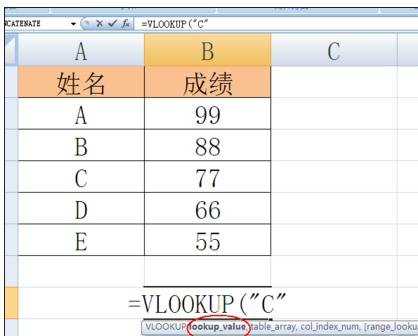
vlookup函数使用步骤4:参数“table_array”是指搜索的区域,在此在除标题之后的整个数据区域。

vlookup函数使用步骤5:第三个参数“col_index_num”是指整个函数返回单元格所在的列号,在此为“2”。

vlookup函数使用步骤6:最后以右括号结尾,并按回车键,就出现想要的结果啦。


看了excel中vlookup函数用法还看了:
1.怎么在excel中使用VLOOKUP函数
2.怎么在excel2013中使用VLOOKUP函数
3.excel vlookup函数使用方法
4.Excel中怎么使用vlookup函数
5.excel中vlookup函数的使用教程
6.Execl电子表格中vlookup函数怎么使用
7.vlookup函数的三种使用方法

excel中vlookup函数用法的评论条评论